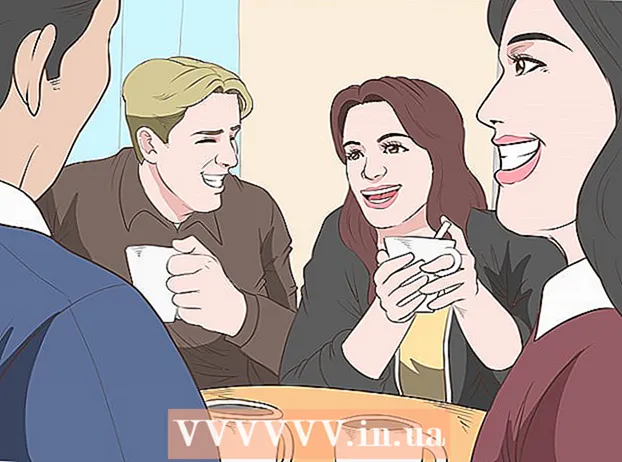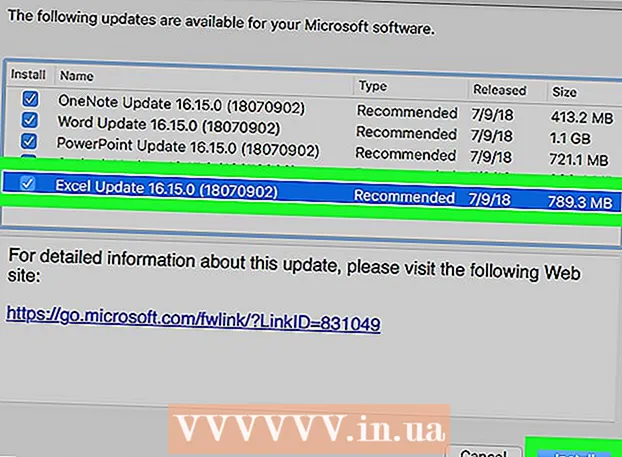Autor:
John Pratt
Data Creației:
11 Februarie 2021
Data Actualizării:
1 Iulie 2024
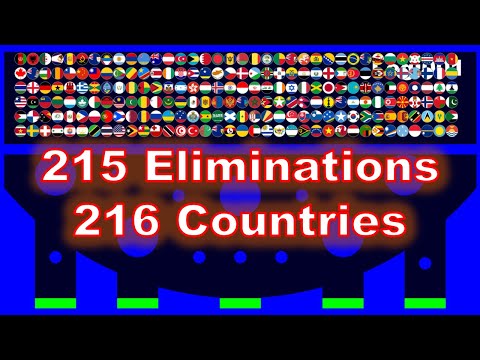
Conţinut
- A calca
- Metoda 1 din 4: Imprimantă cu jet de cerneală
- Metoda 2 din 4: Imprimantă laser
- Metoda 3 din 4: Imprimantă Office
- Metoda 4 din 4: Eliminați un blocaj de hârtie în cazul în care nu există blocaje de hârtie
- sfaturi
- Avertizări
Indiferent cât de avansată este imprimanta dvs., o bucată de hârtie mototolită o poate opri acut. Majoritatea blocajelor de hârtie sunt simple probleme mecanice. Este posibil să fie nevoie de răbdare pentru a îndepărta hârtia, dar odată ce ați găsit-o, veți cunoaște soluția. Dacă nu găsiți problema sau imprimanta încă nu funcționează după îndepărtarea hârtiei, consultați manualul sau solicitați ajutor unui expert.
A calca
Metoda 1 din 4: Imprimantă cu jet de cerneală
 Opriți imprimanta. Acest lucru va reduce șansa ca dvs. să deteriorați imprimanta sau să vă răniți. Așteptați ca imprimanta să se oprească. Pentru a fi sigur, deconectați imprimanta.
Opriți imprimanta. Acest lucru va reduce șansa ca dvs. să deteriorați imprimanta sau să vă răniți. Așteptați ca imprimanta să se oprească. Pentru a fi sigur, deconectați imprimanta.  Deschideți panoul principal. Scoateți orice hârtie liberă din tava pentru hârtie.
Deschideți panoul principal. Scoateți orice hârtie liberă din tava pentru hârtie. - Nu folosiți forța, deoarece aceasta poate deteriora permanent capul de imprimare.
 Scoateți hârtia încet. Pentru a îndepărta hârtia, apucați-o ferm și trageți-o foarte încet spre dvs. Dacă hârtia se rupe, fibrele de hârtie se pot răspândi și pot interfera cu imprimarea. Dacă trageți prea gros, se poate deteriora și dvs., deoarece chiar și o imprimantă oprită vă poate ciupi sau zgâria degetele.
Scoateți hârtia încet. Pentru a îndepărta hârtia, apucați-o ferm și trageți-o foarte încet spre dvs. Dacă hârtia se rupe, fibrele de hârtie se pot răspândi și pot interfera cu imprimarea. Dacă trageți prea gros, se poate deteriora și dvs., deoarece chiar și o imprimantă oprită vă poate ciupi sau zgâria degetele. - Folosiți o pensetă pentru a ajunge la bucățile înguste. Când folosiți o pensetă, trageți și mai încet, trăgând alternativ înainte și înapoi pe hârtie.
- Ori de câte ori este posibil, trageți imprimanta în direcția în care ar merge în mod normal hârtia.
- Dacă nu există nicio modalitate de a evita ruperea, apucați hârtia pe ambele părți de locul în care este blocată. Încercați să apucați toate bucățile rupte.
 Scoateți capul de imprimare și încercați din nou. Dacă hârtia este încă blocată, urmați instrucțiunile pentru modelul imprimantei pentru a îndepărta capul de imprimare sau cartușele de cerneală. Trageți ușor bucăți de hârtie sau luați hârtie mototolită cu ambele mâini și trageți-o ușor în jos.
Scoateți capul de imprimare și încercați din nou. Dacă hârtia este încă blocată, urmați instrucțiunile pentru modelul imprimantei pentru a îndepărta capul de imprimare sau cartușele de cerneală. Trageți ușor bucăți de hârtie sau luați hârtie mototolită cu ambele mâini și trageți-o ușor în jos. - Dacă nu aveți manualul imprimantei, căutați online „manual” și numele modelului de imprimantă.
 Verificați tava de ieșire. Pe imprimantele cu jet de cerneală, hârtia se poate bloca uneori în mecanismele tăvii de ieșire.Uitați-vă în interiorul tăvii care conține tava de ieșire și îndepărtați cu atenție orice hârtie vizibilă.
Verificați tava de ieșire. Pe imprimantele cu jet de cerneală, hârtia se poate bloca uneori în mecanismele tăvii de ieșire.Uitați-vă în interiorul tăvii care conține tava de ieșire și îndepărtați cu atenție orice hârtie vizibilă. - Unele modele au un buton pentru extinderea acestei tăvi, ceea ce facilitează îndepărtarea hârtiei.
 Încercați să dezasamblați mai departe imprimanta. Dacă imprimanta încă nu funcționează, puteți încerca să o îndepărtați mai mult și să căutați hârtie blocată. Deoarece există atât de multe modele diferite de imprimante, ar trebui să urmați instrucțiunile specifice din manualul dvs. pentru acest lucru. Căutați online sau contactați producătorul imprimantei dacă nu aveți un manual.
Încercați să dezasamblați mai departe imprimanta. Dacă imprimanta încă nu funcționează, puteți încerca să o îndepărtați mai mult și să căutați hârtie blocată. Deoarece există atât de multe modele diferite de imprimante, ar trebui să urmați instrucțiunile specifice din manualul dvs. pentru acest lucru. Căutați online sau contactați producătorul imprimantei dacă nu aveți un manual. - Multe imprimante au un mod standard de a scoate capacul din spate și / sau tava de intrare, ambele locuri bune de pornire. Verificați dacă există panouri de acces ușor de îndepărtat în spate și un mâner din plastic adânc în tava de alimentare.
 Curățați capetele de imprimare. Dacă ați îndepărtat majoritatea hârtiei, dar întâmpinați în continuare probleme de imprimare, cereți aparatului să curățe capul de imprimare. Acest lucru ar trebui să vă ajute să scăpați de microfibrele de hârtie care înfundă duzele.
Curățați capetele de imprimare. Dacă ați îndepărtat majoritatea hârtiei, dar întâmpinați în continuare probleme de imprimare, cereți aparatului să curățe capul de imprimare. Acest lucru ar trebui să vă ajute să scăpați de microfibrele de hârtie care înfundă duzele. - Închideți toate panourile și reîncărcați toate sertarele înainte de a relua imprimarea.
 Apelați la o companie de reparații. Dacă imprimanta încă nu funcționează, luați în considerare angajarea unui serviciu de imprimantă. În unele cazuri, cumpărarea unei noi imprimante cu jet de cerneală este o opțiune mai ieftină.
Apelați la o companie de reparații. Dacă imprimanta încă nu funcționează, luați în considerare angajarea unui serviciu de imprimantă. În unele cazuri, cumpărarea unei noi imprimante cu jet de cerneală este o opțiune mai ieftină.
Metoda 2 din 4: Imprimantă laser
 Opriți imprimanta, deconectați-o și deschideți imprimanta. Opriți imprimanta și așteptați ca dispozitivul să se oprească. Deconectați imprimanta. Deschideți panoul principal unde așezați în mod normal cartușul de toner.
Opriți imprimanta, deconectați-o și deschideți imprimanta. Opriți imprimanta și așteptați ca dispozitivul să se oprească. Deconectați imprimanta. Deschideți panoul principal unde așezați în mod normal cartușul de toner.  Așteptați 30 de minute pentru ca imprimanta să se răcească. În timpul imprimării cu laser, hârtia trece de două role fierbinți, cunoscut și sub numele de „fuzor”. Dacă hârtia este blocată în sau în apropierea cuptorului, așteptați cel puțin 30 de minute pentru ca mașina să se răcească. Fuzorul atinge temperaturi periculos de ridicate.
Așteptați 30 de minute pentru ca imprimanta să se răcească. În timpul imprimării cu laser, hârtia trece de două role fierbinți, cunoscut și sub numele de „fuzor”. Dacă hârtia este blocată în sau în apropierea cuptorului, așteptați cel puțin 30 de minute pentru ca mașina să se răcească. Fuzorul atinge temperaturi periculos de ridicate. - Unele modele de imprimante recomandă să așteptați cel puțin 30 de minute.
 Dacă nu vedeți un blocaj de hârtie, scoateți cartușul de imprimare din aparat. Într-o imprimantă laser, unul dintre panourile superioare sau frontale va ascunde de obicei cartușul de imprimare. Dacă nu ați găsit încă hârtia, scoateți ușor cartușul din aparat. Trageți foarte încet pentru a evita ruperea hârtiei. Continuați cu răbdare până când hârtia este eliberată. Dacă hârtia nu poate fi mutată, continuați cu pasul următor. Nu forțați nimic. De obicei, veți putea să-l scoateți. Unele dispozitive pot necesita să trageți una sau mai multe pârghii.
Dacă nu vedeți un blocaj de hârtie, scoateți cartușul de imprimare din aparat. Într-o imprimantă laser, unul dintre panourile superioare sau frontale va ascunde de obicei cartușul de imprimare. Dacă nu ați găsit încă hârtia, scoateți ușor cartușul din aparat. Trageți foarte încet pentru a evita ruperea hârtiei. Continuați cu răbdare până când hârtia este eliberată. Dacă hârtia nu poate fi mutată, continuați cu pasul următor. Nu forțați nimic. De obicei, veți putea să-l scoateți. Unele dispozitive pot necesita să trageți una sau mai multe pârghii. - Dacă nu puteți ajunge la hârtie, folosiți o pensetă cu mâner larg.
 Verificați rolele. Blocajele de hârtie se întâmplă adesea când hârtia trece între cele două role. Dacă rolele se răsucesc ușor atunci când le atingeți, rotiți-le încet până când se eliberează hârtia. Dacă hârtia este blocată într-o manieră complexă, cu pliuri și rupturi multiple, uitați-vă la mecanismul care atașează rola la restul imprimantei. Scoateți ușor unul dintre role și ridicați-l din imprimantă pentru a elibera hârtia.
Verificați rolele. Blocajele de hârtie se întâmplă adesea când hârtia trece între cele două role. Dacă rolele se răsucesc ușor atunci când le atingeți, rotiți-le încet până când se eliberează hârtia. Dacă hârtia este blocată într-o manieră complexă, cu pliuri și rupturi multiple, uitați-vă la mecanismul care atașează rola la restul imprimantei. Scoateți ușor unul dintre role și ridicați-l din imprimantă pentru a elibera hârtia. - Cel mai bine este să urmați manualul de utilizare. Aveți grijă să nu forțați mecanismul.
- Multe modele folosesc role care sunt fixate cu un dispozitiv de blocare "gaură și știft". Apăsați știftul pentru a elibera rola.
 Consultați manualul sau solicitați ajutor unui reparator. Dacă hârtia încă nu se desprinde, consultați manualul imprimantei pentru instrucțiuni despre cum să dezasamblați în continuare dispozitivul. Dacă ați eliminat toată hârtia, dar tot nu doriți să imprimați imprimanta, solicitați unui service de imprimantă să verifice dispozitivul pentru piesele care trebuie înlocuite.
Consultați manualul sau solicitați ajutor unui reparator. Dacă hârtia încă nu se desprinde, consultați manualul imprimantei pentru instrucțiuni despre cum să dezasamblați în continuare dispozitivul. Dacă ați eliminat toată hârtia, dar tot nu doriți să imprimați imprimanta, solicitați unui service de imprimantă să verifice dispozitivul pentru piesele care trebuie înlocuite.
Metoda 3 din 4: Imprimantă Office
 Căutați butonul de eliberare a hârtiei. Multe imprimante de birou au opțiunea de a elimina singure blocajele de hârtie. Căutați un buton etichetat „eliberare hârtie” sau „blocaj de hârtie”. Consultați manualul de utilizare dacă funcția anumitor butoane nu este clară.
Căutați butonul de eliberare a hârtiei. Multe imprimante de birou au opțiunea de a elimina singure blocajele de hârtie. Căutați un buton etichetat „eliberare hârtie” sau „blocaj de hârtie”. Consultați manualul de utilizare dacă funcția anumitor butoane nu este clară. - Acest lucru ar merita să încercați din nou mai târziu în acest proces, dacă ați reușit să scoateți o parte din hârtie, dar tot nu puteți imprima.
 Reporniți imprimanta. Opriți imprimanta și lăsați mașina să finalizeze acest proces. Așteptați puțin și apoi reporniți dispozitivul. Uneori, o imprimantă poate rezolva ea însăși defecțiunea în timpul pornirii. Resetarea unei imprimante va verifica din nou avansul hârtiei și va opri detectarea unui blocaj care nu mai există.
Reporniți imprimanta. Opriți imprimanta și lăsați mașina să finalizeze acest proces. Așteptați puțin și apoi reporniți dispozitivul. Uneori, o imprimantă poate rezolva ea însăși defecțiunea în timpul pornirii. Resetarea unei imprimante va verifica din nou avansul hârtiei și va opri detectarea unui blocaj care nu mai există.  Uită-te la ecranul LCD, dacă este echipat. Multe imprimante au un ecran mic care oferă notificări scurte. Când există un blocaj de hârtie, astfel de imprimante pot încerca să vă ofere o idee despre locul unde se află blocajul și ce să faceți în continuare. Urmați instrucțiunile de pe ecran și manual pentru a reduce șansele de a vă deteriora imprimanta.
Uită-te la ecranul LCD, dacă este echipat. Multe imprimante au un ecran mic care oferă notificări scurte. Când există un blocaj de hârtie, astfel de imprimante pot încerca să vă ofere o idee despre locul unde se află blocajul și ce să faceți în continuare. Urmați instrucțiunile de pe ecran și manual pentru a reduce șansele de a vă deteriora imprimanta.  Îndepărtați orice hârtie în exces. Asigurați-vă că toate tăvile conțin hârtie, dar nu sunt supraîncărcate. Uneori, prea puțină sau prea multă hârtie poate determina sistemul să înregistreze un blocaj de hârtie. Încercați din nou să tipăriți după ce ați redus teancul de hârtie din aparat la un nivel maxim sub cel recomandat pentru modelul dvs.
Îndepărtați orice hârtie în exces. Asigurați-vă că toate tăvile conțin hârtie, dar nu sunt supraîncărcate. Uneori, prea puțină sau prea multă hârtie poate determina sistemul să înregistreze un blocaj de hârtie. Încercați din nou să tipăriți după ce ați redus teancul de hârtie din aparat la un nivel maxim sub cel recomandat pentru modelul dvs.  Localizați blocajul de hârtie. Scoateți toată hârtia din tăvi. Deschideți toate sertarele și panourile de acces până când localizați blocajul de hârtie. Dacă un panou nu se deschide sub presiune ușoară, verificați dacă există o blocare sau consultați manualul.
Localizați blocajul de hârtie. Scoateți toată hârtia din tăvi. Deschideți toate sertarele și panourile de acces până când localizați blocajul de hârtie. Dacă un panou nu se deschide sub presiune ușoară, verificați dacă există o blocare sau consultați manualul. - Avertizare: Nu introduceți mâinile într-o imprimantă în timp ce aceasta funcționează în continuare. Acest lucru poate provoca răni grave.
- Unele sertare pot fi eliminate complet. Căutați o deblocare.
- Poate fi util să folosiți o oglindă atunci când verificați sertarele și panourile din spate.
- Dacă este posibil, așezați imprimanta acolo unde o puteți obține cu ușurință pe toate părțile.
 Opriți imprimanta și lăsați-o să se răcească timp de 30 de minute. Opriți imprimanta. Lăsați imprimanta să se răcească cel puțin 30 de minute sau verificați manualul pentru a vă asigura că mecanismul de blocare este suficient de rece pentru a fi manipulat.
Opriți imprimanta și lăsați-o să se răcească timp de 30 de minute. Opriți imprimanta. Lăsați imprimanta să se răcească cel puțin 30 de minute sau verificați manualul pentru a vă asigura că mecanismul de blocare este suficient de rece pentru a fi manipulat. - Pentru a fi sigur, deconectați imprimanta.
 Scoateți hârtia. Când ați găsit hârtia, trageți-o încet cu ambele mâini. Dacă aveți de ales, trageți de capăt cu cea mai mare hârtie care iese în afară. Nu folosiți forța, deoarece sfâșierea hârtiei poate cauza și mai multe probleme.
Scoateți hârtia. Când ați găsit hârtia, trageți-o încet cu ambele mâini. Dacă aveți de ales, trageți de capăt cu cea mai mare hârtie care iese în afară. Nu folosiți forța, deoarece sfâșierea hârtiei poate cauza și mai multe probleme. - Dacă nu puteți scoate singur hârtia, vă rugăm să contactați departamentul tehnic al companiei.
 Dacă nu găsiți blocajul de hârtie, curățați piesele murdare din imprimantă. Mecanica murdară este mai puțin frecventă decât un blocaj de hârtie real, dar curățarea poate merita o încercare dacă nu vedeți nici o hârtie blocată. Consultați manualul proprietarului pentru a evita agravarea lucrurilor.
Dacă nu găsiți blocajul de hârtie, curățați piesele murdare din imprimantă. Mecanica murdară este mai puțin frecventă decât un blocaj de hârtie real, dar curățarea poate merita o încercare dacă nu vedeți nici o hârtie blocată. Consultați manualul proprietarului pentru a evita agravarea lucrurilor.  Porniți imprimanta. Plasați toate sertarele și închideți toate ușile înainte de a porni imprimanta. După ce reporniți imprimanta, acordați-i timp pentru a finaliza ciclul de încărcare.
Porniți imprimanta. Plasați toate sertarele și închideți toate ușile înainte de a porni imprimanta. După ce reporniți imprimanta, acordați-i timp pentru a finaliza ciclul de încărcare.  Încercați din nou lucrarea de imprimare. Unele imprimante își amintesc o lucrare de imprimare neterminată și apoi încearcă automat să o ruleze din nou. Pentru alte modele poate fi necesar să dați din nou comanda.
Încercați din nou lucrarea de imprimare. Unele imprimante își amintesc o lucrare de imprimare neterminată și apoi încearcă automat să o ruleze din nou. Pentru alte modele poate fi necesar să dați din nou comanda. - Dacă pe ecran apare o eroare, consultați manualul de utilizare pentru a afla ce înseamnă.
 Contactați un profesionist. Imprimantele de birou sunt dispozitive scumpe, fragile, iar unele probleme nu sunt ușor de rezolvat fără instrumente și cunoștințe specializate. Biroul va avea de obicei un contract cu un serviciu de întreținere și reparații. Contactați acest serviciu și solicitați o inspecție a dispozitivului.
Contactați un profesionist. Imprimantele de birou sunt dispozitive scumpe, fragile, iar unele probleme nu sunt ușor de rezolvat fără instrumente și cunoștințe specializate. Biroul va avea de obicei un contract cu un serviciu de întreținere și reparații. Contactați acest serviciu și solicitați o inspecție a dispozitivului.
Metoda 4 din 4: Eliminați un blocaj de hârtie în cazul în care nu există blocaje de hârtie
 Scoateți capacul. Opriți imprimanta și deconectați-o. Scoateți capacul încărcătoarelor superioare sau panoul frontal al încărcătoarelor frontale.
Scoateți capacul. Opriți imprimanta și deconectați-o. Scoateți capacul încărcătoarelor superioare sau panoul frontal al încărcătoarelor frontale. - Dacă este o imprimantă laser, așteptați 10-30 de minute înainte de a trece cu imprimanta (sau până la o oră pe unele modele). Piesele din aparat pot deveni foarte fierbinți.
 Găsiți rolele de alimentare. Străluciți o lanternă pe părțile dispozitivului lângă tava de alimentare. Ar trebui să vedeți un cilindru lung sau o tijă cu lucruri mici de cauciuc pe el. Aceste piese din cauciuc sunt role care ghidează hârtia în mașină.
Găsiți rolele de alimentare. Străluciți o lanternă pe părțile dispozitivului lângă tava de alimentare. Ar trebui să vedeți un cilindru lung sau o tijă cu lucruri mici de cauciuc pe el. Aceste piese din cauciuc sunt role care ghidează hârtia în mașină. - Dacă nu vedeți aceste role, întoarceți hârtia sau deschideți capacul lateral sau posterior. Poate fi necesar să consultați manualul pentru a afla cum să eliminați aceste panouri.
- Dacă rola este evident ruptă, atunci aceasta este cauza problemei. Pentru a afla dacă rola poate fi înlocuită, consultați manualul imprimantei sau contactați producătorul.
 Verificați rolele de alimentare pentru resturi. Dacă ecranul imprimantei dvs. afișează un mesaj „blocaj de hârtie” atunci când nu există hârtie blocată în dispozitiv, atunci există probabil un alt blocaj. Inspectați de-a lungul acestui cilindru dacă există obiecte care au căzut în imprimantă. Scoateți-l cu o pensetă sau rotind imprimanta cu capul în jos.
Verificați rolele de alimentare pentru resturi. Dacă ecranul imprimantei dvs. afișează un mesaj „blocaj de hârtie” atunci când nu există hârtie blocată în dispozitiv, atunci există probabil un alt blocaj. Inspectați de-a lungul acestui cilindru dacă există obiecte care au căzut în imprimantă. Scoateți-l cu o pensetă sau rotind imprimanta cu capul în jos.  Folosiți o cârpă și lichid de curățat. Praful și murdăria de pe role pot provoca un mesaj de blocare a hârtiei. Curățarea vă poate ajuta, dar tipul de produse de curățare de care aveți nevoie va depinde de tipul dvs. de imprimantă:
Folosiți o cârpă și lichid de curățat. Praful și murdăria de pe role pot provoca un mesaj de blocare a hârtiei. Curățarea vă poate ajuta, dar tipul de produse de curățare de care aveți nevoie va depinde de tipul dvs. de imprimantă: - Imprimantele laser conțin particule de toner care pot irita plămânii. Purtați o mască de filtrare a particulelor fine și cumpărați o cârpă specială de toner pentru a șterge majoritatea acestor particule. Umeziți-l cu alcool izopropilic (99%). (Unele role se rup când intră în contact cu alcoolul. Puteți consulta manualul imprimantei pentru sfaturi sau puteți folosi apă distilată.)
- Imprimantele cu jet de cerneală sunt mai ușor de curățat. Folosiți o cârpă fără scame (cum ar fi microfibra) și umeziți-o ușor cu alcool izopropilic sau apă distilată, dacă nu doriți să riscați să deteriorați ceva.
- Cu rolele de alimentare extrem de murdare, utilizați un produs special pentru curățarea cauciucului. Citiți mai întâi toate instrucțiunile de siguranță. Aceste produse pot provoca daune grave pielii și ochilor și pot coroda părțile din plastic ale imprimantei.
- Curățați rolele. Ștergeți rolele de alimentare cu o cârpă ușor umedă. Dacă rolele nu se rotesc, faceți clic pe clemele care le țin deschise și scoateți rolele, astfel încât să le puteți curăța de fiecare parte.
- Șervețelele de toner se rup ușor. Lucrați cu curse lente pentru a preveni acumularea fibrelor în imprimanta dvs.
 Verificați dacă alte părți sunt murdare. Blocajele pot apărea și în alte părți ale imprimantei. Scoateți tava imprimantei și orice alte capacuri detașabile. Toate imprimantele laser și unele imprimante cu jet de cerneală au o a doua pereche de role lângă tava de ieșire. Un mesaj de blocare a hârtiei ar putea însemna că ceva a căzut împotriva acestor role.
Verificați dacă alte părți sunt murdare. Blocajele pot apărea și în alte părți ale imprimantei. Scoateți tava imprimantei și orice alte capacuri detașabile. Toate imprimantele laser și unele imprimante cu jet de cerneală au o a doua pereche de role lângă tava de ieșire. Un mesaj de blocare a hârtiei ar putea însemna că ceva a căzut împotriva acestor role. - Avertizare: „Rolele de ieșire” ale imprimantelor laser devin suficient de fierbinți pentru a provoca arsuri. Acestea sunt „cuptoare” care ard cerneala pe hârtie.
- Avertizare: Aceste role sunt amplasate aproape de părțile delicate ale mașinii și necesită o manipulare specială pentru imprimantele laser. Cel mai bine este să consultați manualul imprimantei pentru instrucțiuni precise de curățare.
sfaturi
- Zăvoarele sunt de obicei o culoare contrastantă a plasticului, diferită de culoarea dulapului și a cartușelor imprimantei. De multe ori vor avea chiar o ștampilă sau un autocolant care indică ce modalitate de a împinge sau trage pe ea.
- Dacă imprimanta dvs. suferă din ce în ce mai mult de un blocaj de hârtie, verificați dispozitivul de către un reparator. Acest lucru poate fi cauzat de un mecanism defect sau uzat care nu poate fi reparat singur.
- Verificați ghidajul hârtiei (o manetă mică pe tava de alimentare) a imprimantei. Reglați-l astfel încât să nu fie prea slab, dar să nu provoace frecare pe hârtie.
- Evitați blocajele viitoare de hârtie încărcând corect tăvile de hârtie, fără a pune prea multă hârtie pe ele; nu utilizați hârtie deformată sau încrețită; folosiți hârtie de dimensiunea și greutatea corectă; alimentați manual plicuri, etichete și folie în dispozitiv; și întrețineți imprimanta în mod regulat.
- Asigurați-vă că zăvoarele sunt complet închise la reinstalarea cartușelor de imprimare și a tăvilor de hârtie și la închiderea capacelor și a capacelor.
- Dacă imprimanta se află într-un loc public, cum ar fi o școală, bibliotecă, copiator sau la locul de muncă, amintiți-vă că, de obicei, trebuie să solicitați asistență serviciului tehnic (IT sau altfel). Ei cunosc imprimanta specifică mai bine decât dvs. și probabil vor prefera să rezolve singuri blocajele de hârtie, decât să riște să deterioreze imprimanta de către un utilizator neexperimentat.
Avertizări
- Nu tăiați hârtia din imprimantă. Acest lucru riscă să rupă imprimanta.
- Părțile unei imprimante laser se încălzesc suficient pentru a vă arde. Atenție.
- Puteți folosi mâinile sau degetele nu în părți ale imprimantei, deoarece este posibil să nu le puteți elimina.
- Nu trebuie să împingeți sau să trageți niciodată prea tare, fie că este vorba de hârtie sau de diferitele panouri și încuietori de pe imprimantă. Lucrurile care urmează să fie lansate ar trebui să se desprindă cu ușurință. Dacă ceva pare să se desprindă cu ușurință, dar nu funcționează doar cu tragerea, căutați butoane sau cleme pentru a slăbi piesa.